Il y a trop d’applications sur l’écran d’accueil de votre Vivo Y80 Pro et vous cherchez à les trier un peu. Regrouper les applications en dossier est réellement plus plaisant. Dans cet article, nous allons vous développer comment créer un nouveau dossier dans votre Vivo Y80 Pro et regrouper les applications ensemble. En second lieu nous allons découvrir comment renommer ce nouveau dossier. Dans un second temps découvrez comment créer un dossier dans la mémoire de votre Vivo Y80 Pro. A la fin de cet article nous allons voir comment supprimer un dossier que vous avez créé sur l’écran d’accueil.
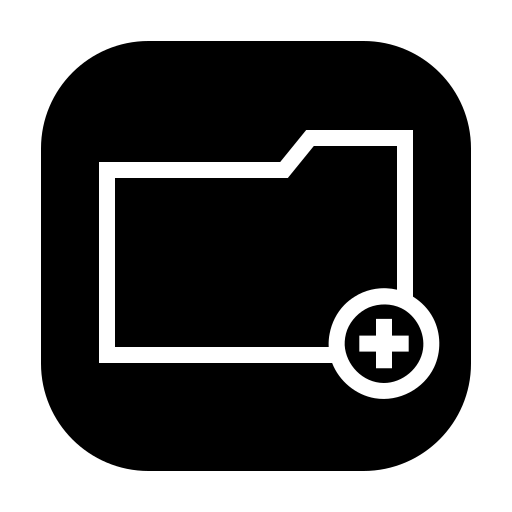
Par quel moyen créer un nouveau dossier d’applications sur Vivo Y80 Pro?
Toutes les applications sont par défaut installées sur l’écran d’accueil de votre Vivo Y80 Pro. Si jamais on dispose d’un certain nombre d’applications, ces applications pourront assez vite saturer votre écran d’accueil. Il est conseillé de regrouper les applications qui se trouveront être du même thème ensemble. Notamment regrouper les applications de musique ensemble. De cette façon pour créer un nouveau dossier dans votre accueil, consultez le tutoriel suivant:
- Sur l’écran d’accueil de votre Vivo Y80 Pro, faites un appui long sur une appli
- Tout en gardant l’appui, faites glisser l’appli sur une autre application que vous désirez regrouper
- Lâchez une fois que les deux applications sont regroupées ensemble
C’est fait vous avez créer un nouveau dossier sur l’écran d’accueil de votre Vivo Y80 Pro pour réunir les deux applications ensemble.

Pour pouvoir ajouter des nouvelles applications dans ce nouveau dossier, vous avez deux solutions:
- soit vous cliquez sur le dossier et en bas du dossier, choisissez Ajouter des applications
- soit vous faites un appui sur une autre application et vous la glissez au niveau du dossier
Par quel moyen renommer ce nouveau dossier d’applications?
Pour pouvoir renommer le dossier , il faut aller dans le nouveau dossier que vous avez conçu. Dès que vous êtes au niveau du dossier, vous verrez en haut du dossier la phrase « Entrer le nom du dossier », appuyez dessus. Après cela tapez le nom du dossier et valider.
Pour choisir la couleur du dossier , sélectionnez le point blanc en haut à droite du dossier et sélectionnez la couleur du dossier souhaitée.
Supprimer un dossier de l’écran d’accueil
Pour pouvoir retirer un dossier de l’écran d’accueil de votre Vivo Y80 Pro, vous avez deux options.
- La première sera de supprimer totalement le dossier: réalisez un appui long sur l’icône du dossier et choisissez Supprimer . Cette technique Ne supprimera pas l’ensemble de vos applications.
- La deuxième option est de retirer chaque application de ce dossier en les glissant hors du dossier. Procéder à un appui long sur chaque icône d’appli et sortez-là. Une fois que vous allez avoir sorti l’avant dernière application, le dossier disparaîtra directement. La dernière application présente au niveau du dossier va être présente d’office sur l’écran d’accueil.
Par quel moyen créer un nouveau dossier dans l’espace de stockage de votre Vivo Y80 Pro?
Si jamais on parle de créer un dossier, on parle aussi des dossiers dans l’espace de stockage de votre Vivo Y80 Pro. Effectivement, il est possible d’ajouter des dossiers dans votre Vivo Y80 Pro. Pour pouvoir créer un nouveau dossier, il faut respecter les indications suivantes :
- Rendez-vous dans le dossier Mes fichiers
- Après cela dans l’espace de stockage désiré, soit la carte SD soit l’emplacement interne
- En second lieu choisissez le menu, symbolisé par les 3 points
- Après cela choisissez Créer dossier
- En second lieu renommer le nouveau dossier et cliquez sur Créer
Comment faire pour créer un nouveau dossier photos sur Vivo Y80 Pro?
Votre Vivo Y80 Pro crée par défaut des albums photos (Caméra, Capture d’écran, Facebook, Instagram,.. ). Mais si vous souhaitez créer votre propre dossier photos sur votre Vivo Y80 Pro et sélectionner ce qu’il comprend, jetez un oeil à notre article.
Dans le cas où vous voulez d’autres informations sur votre Vivo Y80 Pro, vous pouvez jeter un oeil sur les autres articles de la catégorie : Vivo Y80 Pro.







